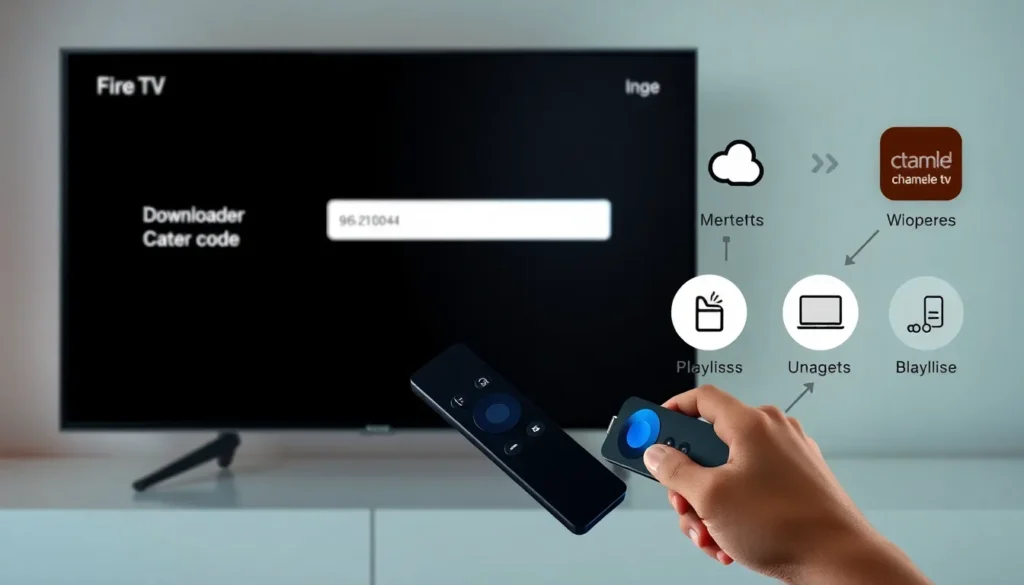Como instalar o Chamel TV no Fire TV Stick (via Downloader)
Neste artigo explico o passo a passo para instalar o aplicativo Chamel TV no seu Fire TV Stick. O método utiliza o aplicativo Downloader (quando ele não aparece na Appstore) e mostra como adicionar a playlist para desbloquear canais, filmes e séries.
O que você vai precisar
- Fire TV Stick com controle remoto (botão azul da Alexa).
- Conexão à internet.
- Acesso ao aplicativo Downloader (ou possibilidade de instalar via voz, conforme abaixo).
Instalando o Downloader quando não aparece na Appstore
Se você pesquisar por “download” na Appstore e não encontrar o Downloader, utilize a busca por voz do controle:
- Aperte o botão azul (Alexa) no controle.
- Diga: “Alexa, procurar aplicativo download”.
- A Alexa fará a busca e exibirá o aplicativo Downloader. Selecione e instale.
Instalando o Chamel TV pelo Downloader
Após instalar o Downloader, abra o aplicativo e faça o seguinte:
- No campo de busca do Downloader, digite o código: 9621043.
- Pressione Go e aguarde a leitura do código.
- Se aparecer uma mensagem inicial, clique em Accept.
- Quando aparecer o nome do aplicativo (Chamel TV), selecione-o para iniciar o download/instalação.
Observação sobre um bug possível: às vezes o botão de seleção não responde de primeira. Caso isso aconteça, mova a seleção para cima e para baixo na tela e tente novamente — geralmente resolve.
Permitir instalação de aplicativos de fontes desconhecidas
Se durante a instalação surgir a mensagem sobre instalar aplicativos desconhecidos, faça o seguinte:
- Vá em Configurações dentro do Fire TV.
- Abra a opção Instalar aplicativos desconhecidos.
- Ative a permissão para o Downloader.
- Volte ao Downloader e prossiga com a instalação. Se não retornar automaticamente, abra o Downloader pela tela inicial em Files — o arquivo do Chamel TV estará lá para instalação.
Depois da instalação
- Abra o Chamel TV e conceda as permissões solicitadas (clique em Permitir).
- O aplicativo é leve e instala rapidamente.
Como adicionar sua playlist
Para cadastrar a playlist e desbloquear os conteúdos, siga estes passos:
- Acesse o site do Chamel TV (o painel/área de configuração do aplicativo).
- Informe o endereço MAC do seu dispositivo e a chave do dispositivo.
- Envie a playlist no campo apropriado para que seja vinculada ao seu aparelho.
Se você ainda não tem uma playlist, deixarei o contato de WhatsApp indicado para aquisição/configuração. Eles costumam pedir uma foto da tela (com as três informações: MAC, chave do dispositivo e identificação) para realizar a configuração e oferecem um teste de 3 horas para conhecer o serviço e a playlist.
Dicas e observações finais
- Este é o procedimento para a versão mais recente do Chamel TV; algumas instruções encontradas por aí podem indicar versões desatualizadas.
- Se a instalação não iniciar diretamente, procure o arquivo em Files dentro do Downloader e execute a instalação manualmente.
- O Chamel TV é um app leve e rápido de instalar. Caso encontre problemas, tente reiniciar a navegação na tela como explicado (mover seleção) ou reiniciar o Fire TV.
Se restar alguma dúvida ou se você já testou o aplicativo, deixe um comentário neste artigo relatando sua experiência.